Wie verschiebe ich Modelle und Objekte zwischen Repositories?
Szenario
Ich habe in einem Repository Modelle und Objekte, und möchte Sie in ein anderes verschieben. Wie gehe ich hier vor?
Lösung
Die folgende Anleitung führt Sie durch die Import/Export Funktion des Administrations-Toolkits. Eine limitierte Möglichkeit im Webclient, wäre der BPMN DI-Dateien Export/Import für Modelle.
Modelle Exportieren
| Beschreibung | |
|---|---|
| Schritt 1: Öffnen Sie das Administration-Toolkit, und wechseln Sie über das Dropdown Menü (1) in das Repository (2), aus dem Sie Exportieren möchten. | 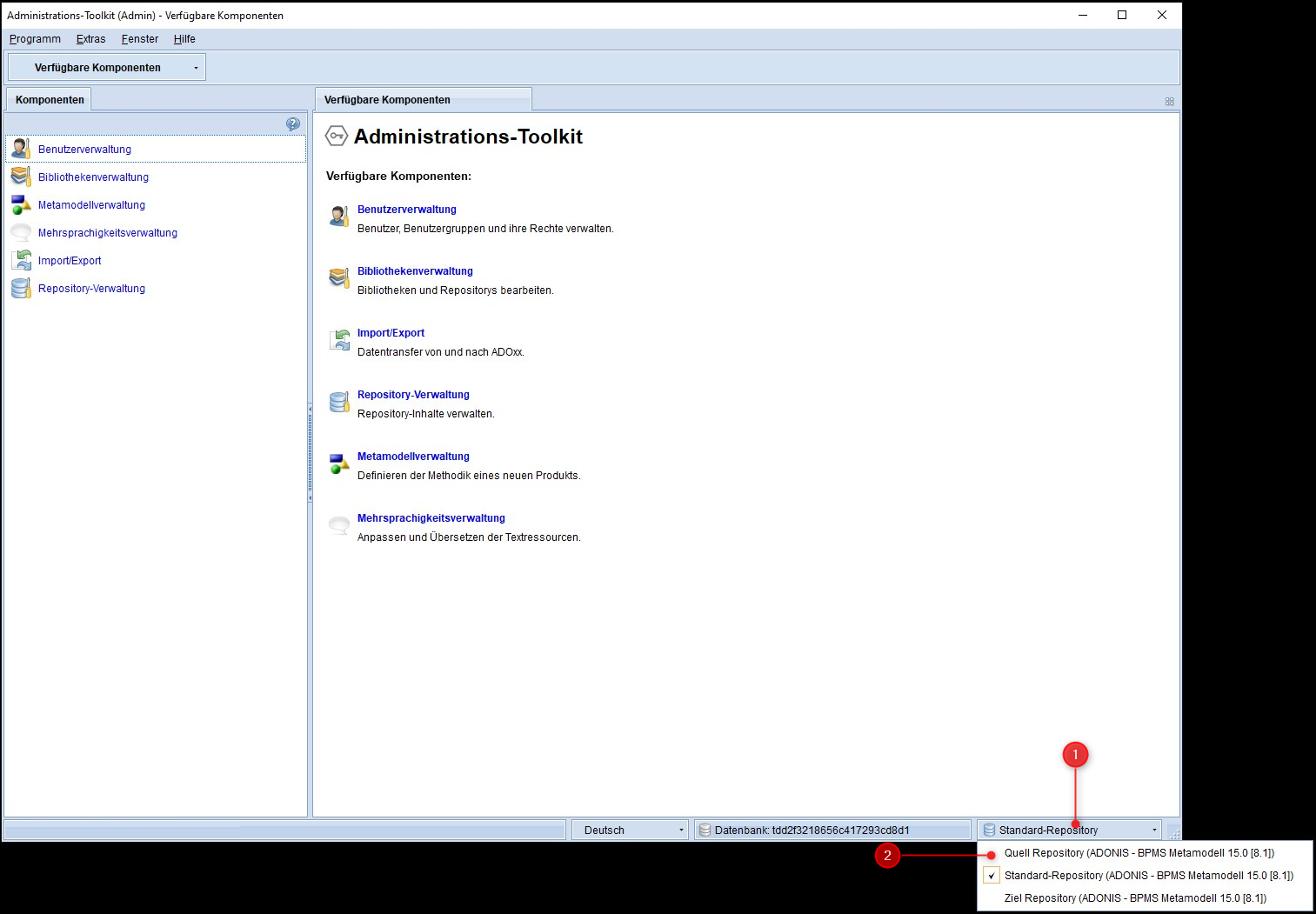 Zum Vergrößern hier klicken Zum Vergrößern hier klicken |
| Schritt 2: Wechseln Sie zu Import/Export. | 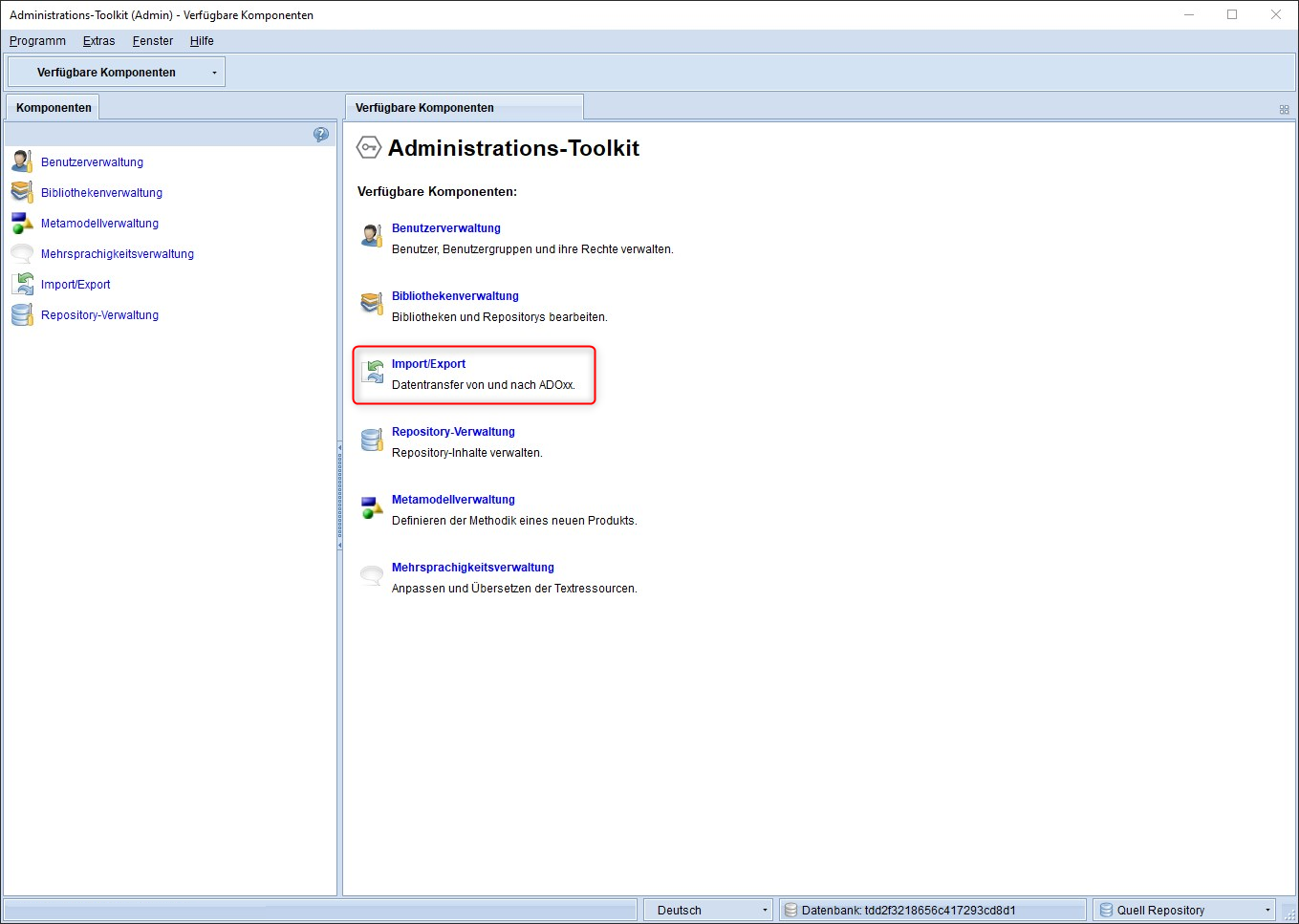 Zum Vergrößern hier klicken Zum Vergrößern hier klicken |
| Schritt 3: Klicken Sie auf Modelle exportieren. | 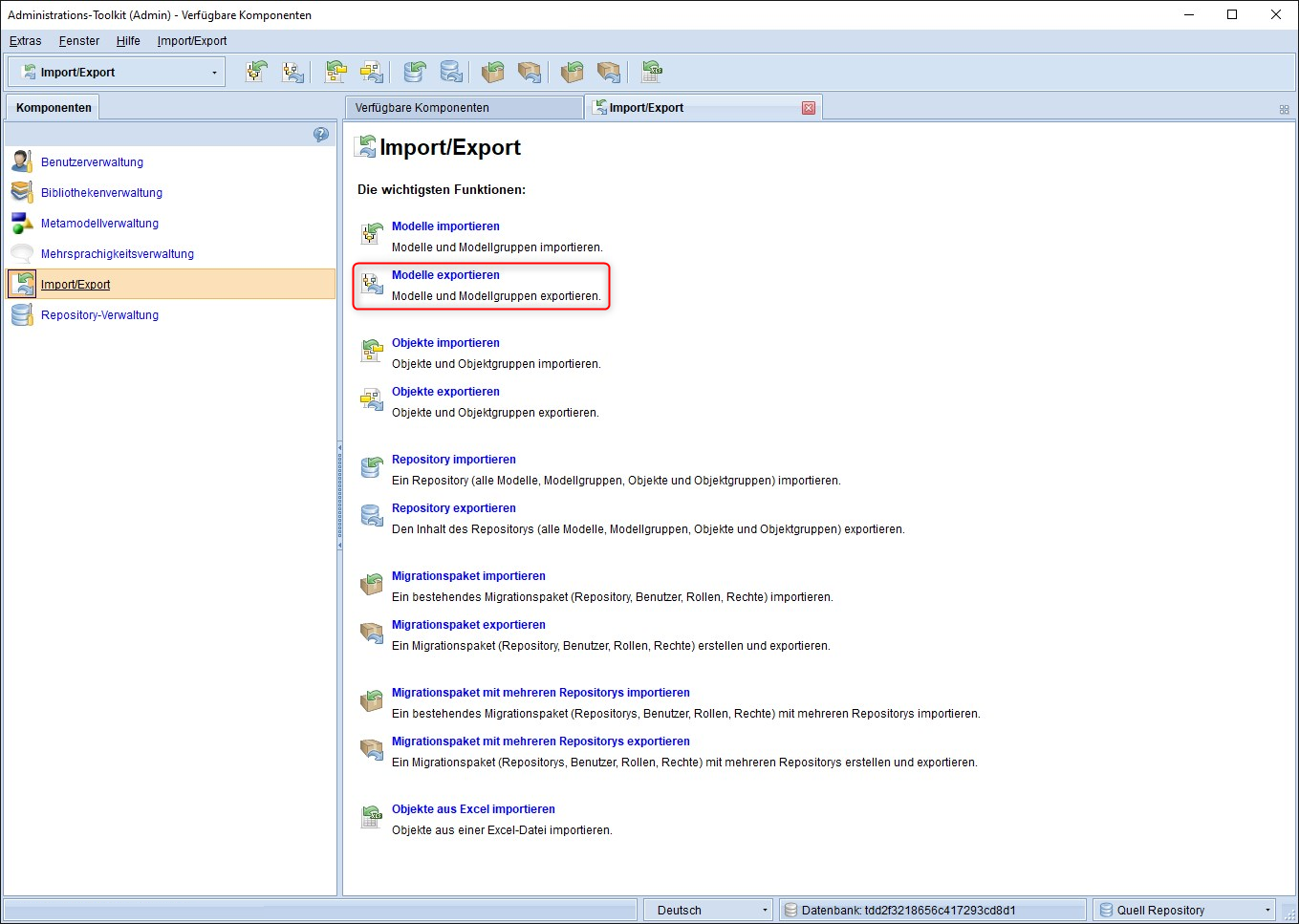 Zum Vergrößern hier klicken Zum Vergrößern hier klicken |
| Schritt 4: Wählen Sie im Modellkatalog Fenster, ein einzelnes Modell, oder ganze Modellgruppen, die Sie exportieren möchten. | 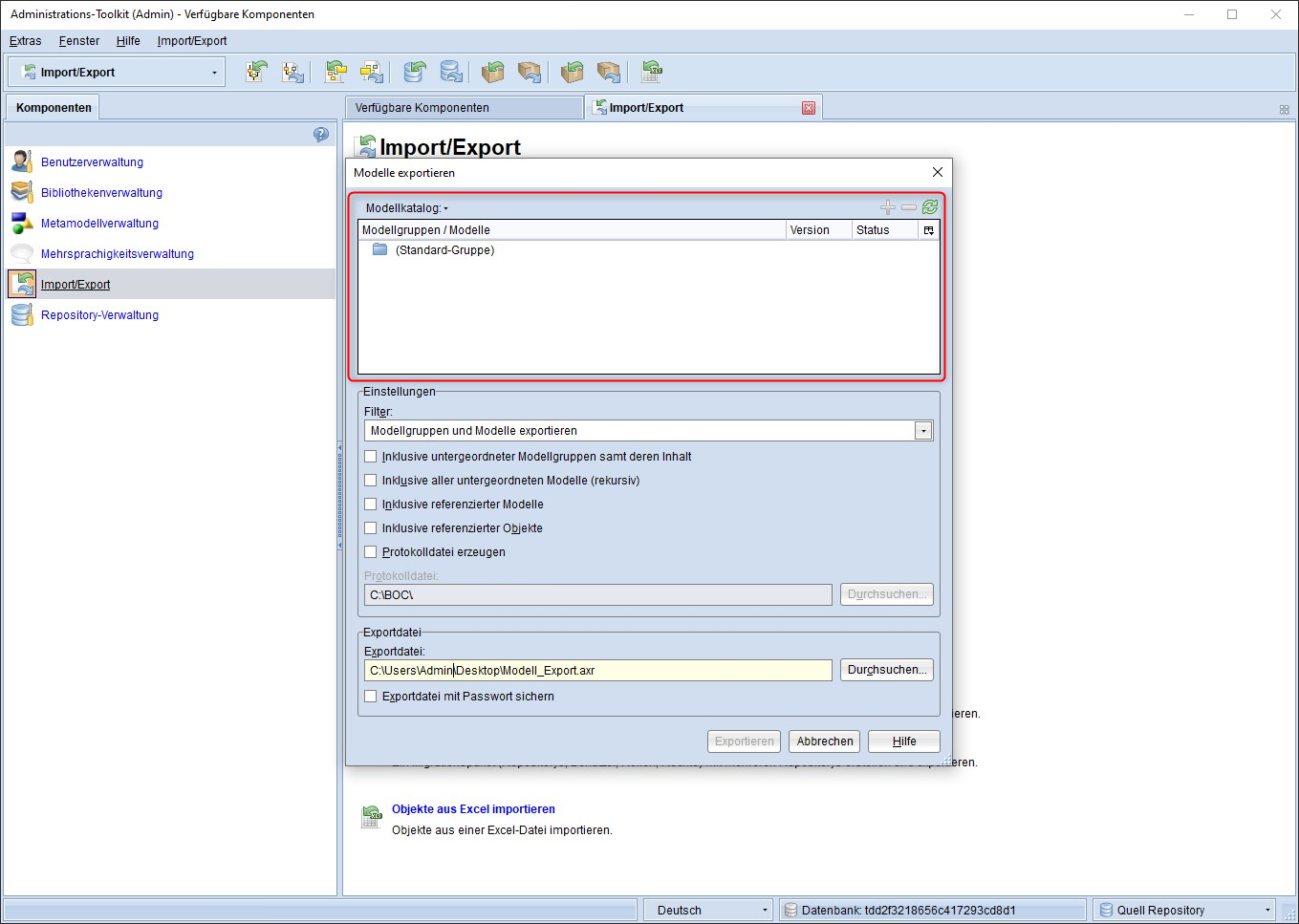 Zum Vergrößern hier klicken Zum Vergrößern hier klicken |
| Schritt 5: Im Einstellungen Fenster, können Sie den Export Ihren Bedürfnissen nach anpassen. Sollten Sie beim Export der Modelle Probleme feststellen, empfiehlt es sich die Option "Protokolldatei erzeugen" zu aktivieren, um sie dem technischen Kundensupport der BOC zur Verfügung stellen zu können. | 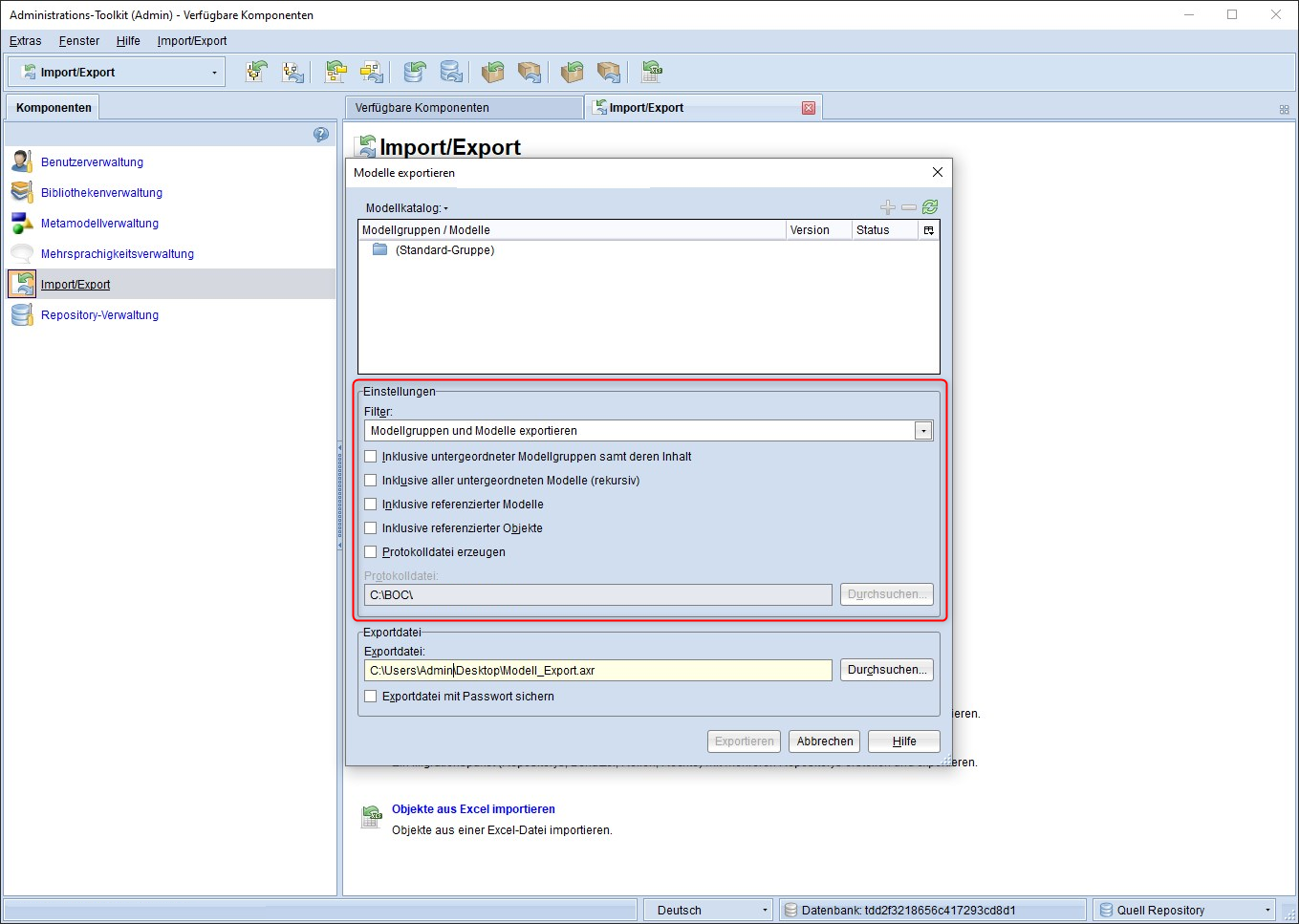 Zum Vergrößern hier klicken Zum Vergrößern hier klicken |
| Schritt 6: Im Exportdatei Fenster, können Sie den Ablagepfad, sowie ein Passwort angeben. | 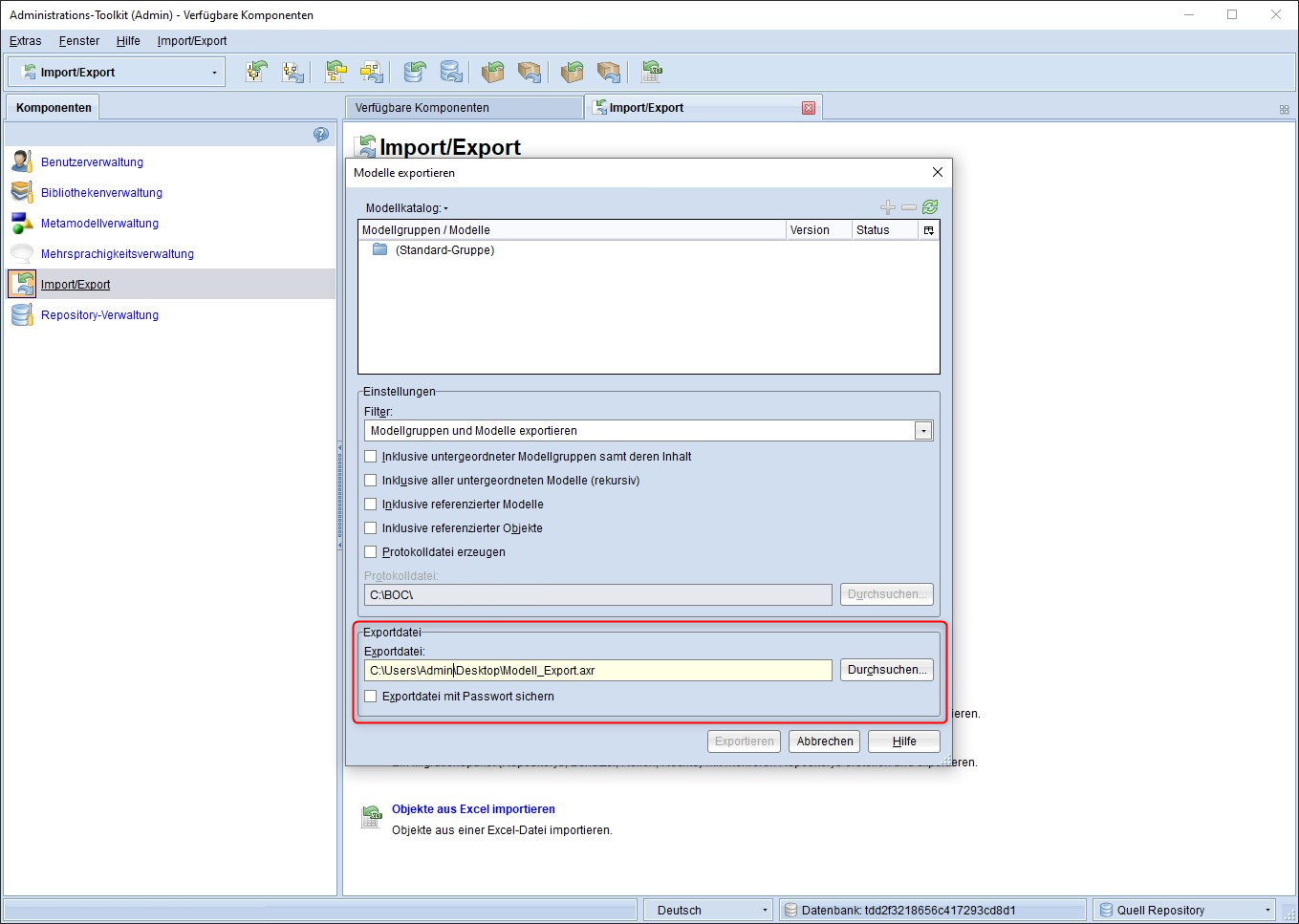 Zum Vergrößern hier klicken Zum Vergrößern hier klicken |
Modelle Importieren
| Beschreibung | |
|---|---|
| Schritt 1: Wechseln Sie unten rechts das Repository, in das Sie die eben exportieren Modelle Importieren möchten. | 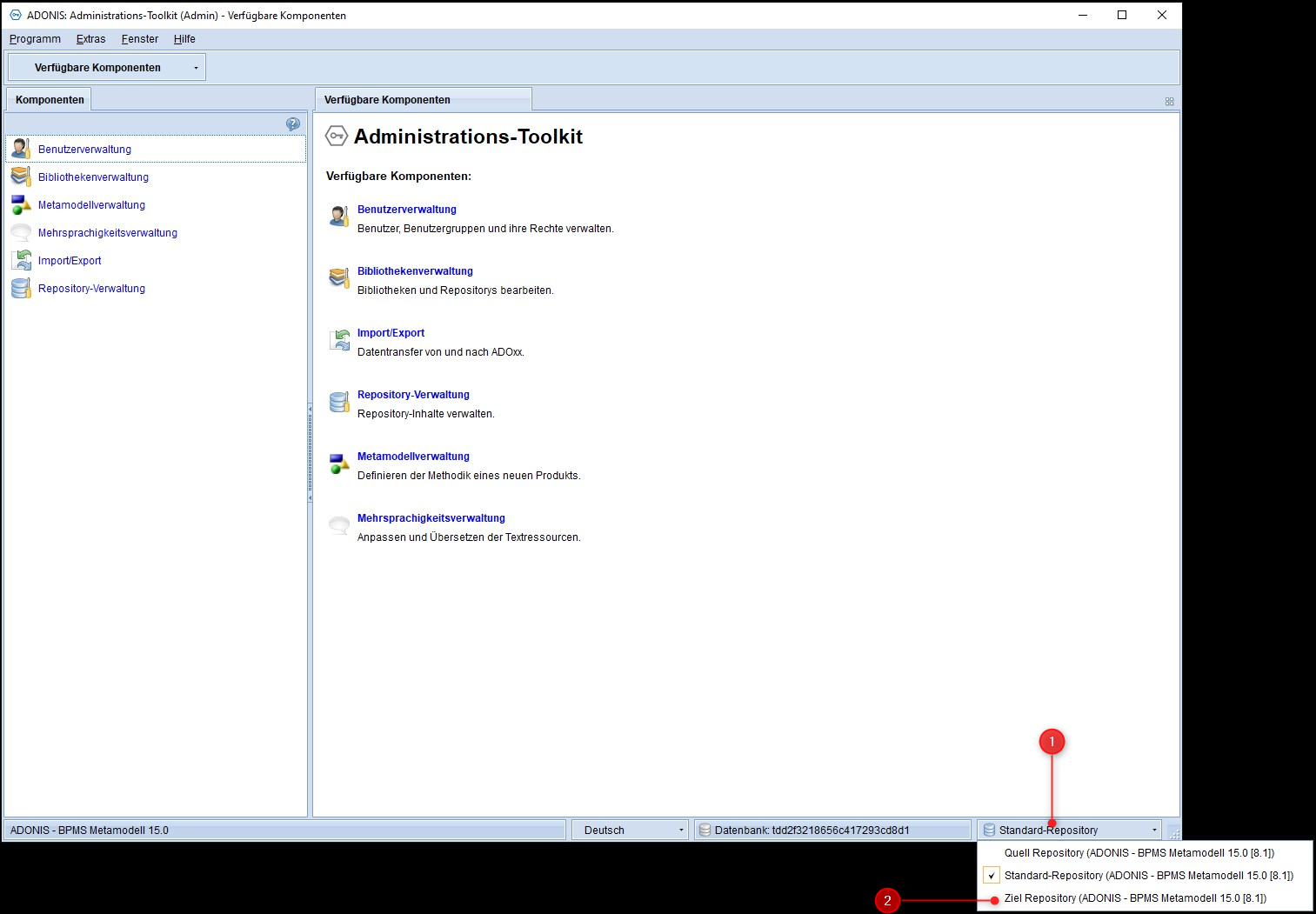 Zum Vergrößern hier klicken Zum Vergrößern hier klicken |
| Schritt 2: Wechseln Sie zu Import/Export. | 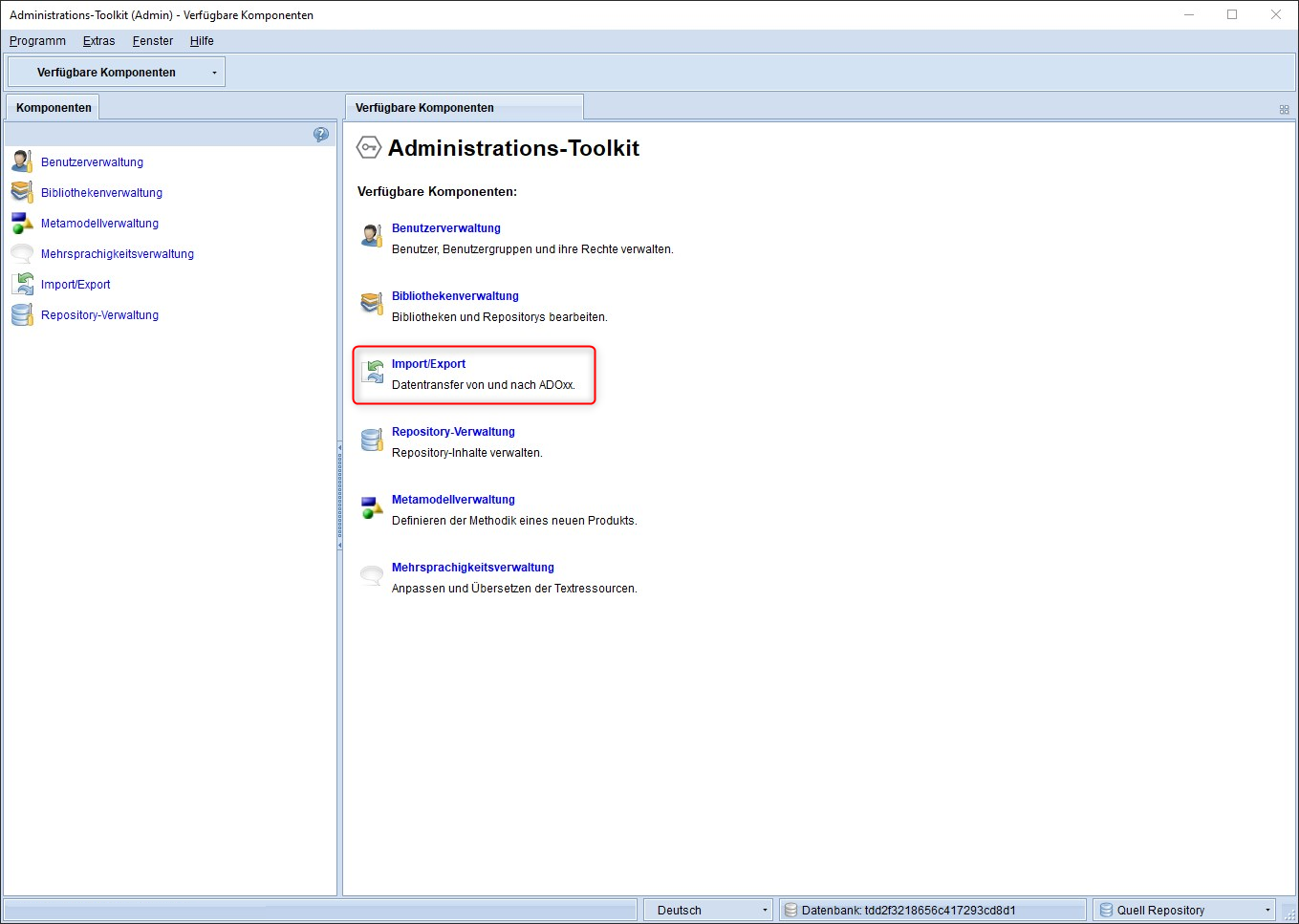 Zum Vergrößern hier klicken Zum Vergrößern hier klicken |
| Schritt 3: Klicken Sie auf Modelle importieren. | 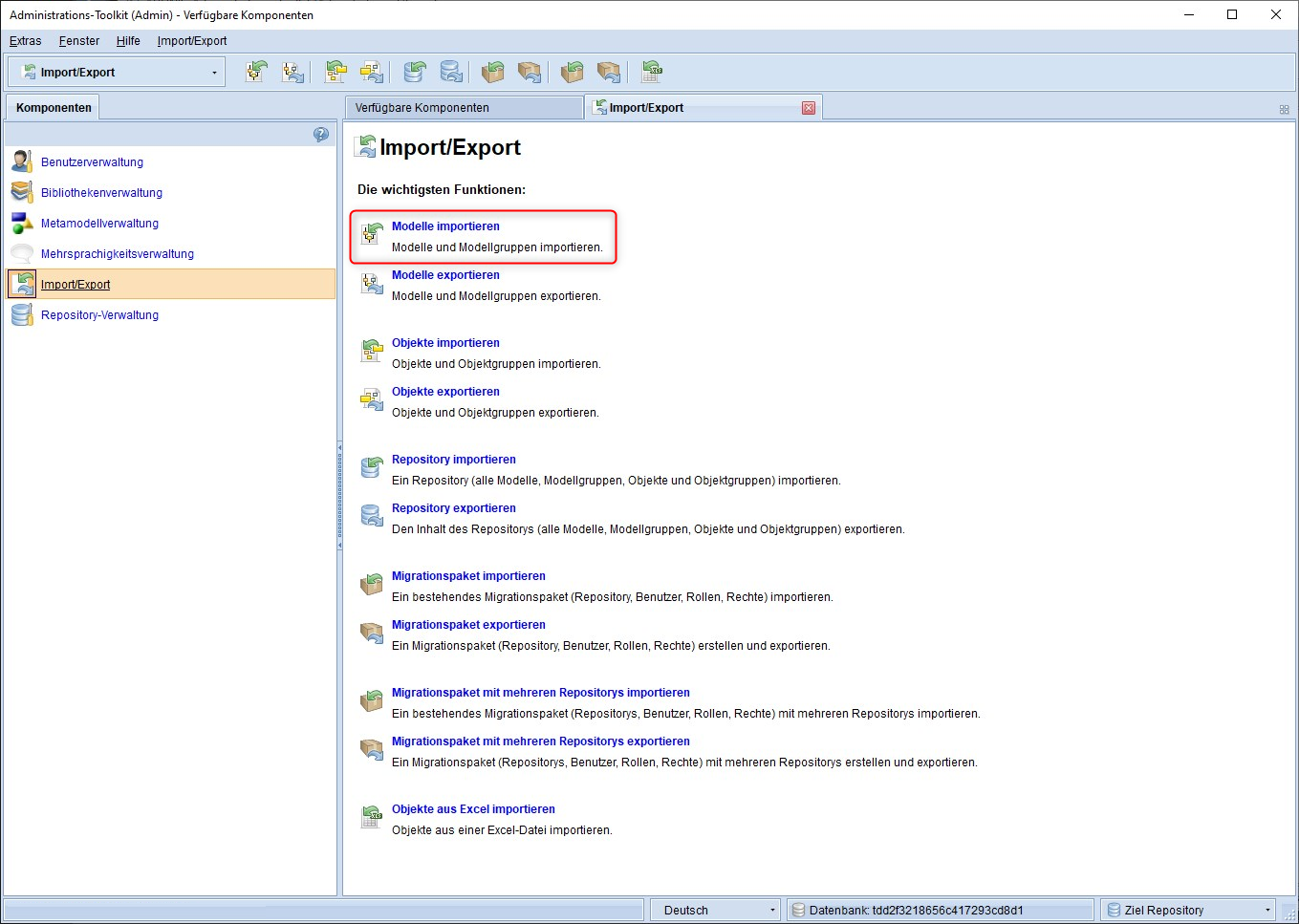 Zum Vergrößern hier klicken Zum Vergrößern hier klicken |
| Schritt 4: Steuern Sie auf den Pfad zu, auf dem Sie den Export abgelegt haben. Bestätigen Sie Ihre Auswahl mit Importieren. | 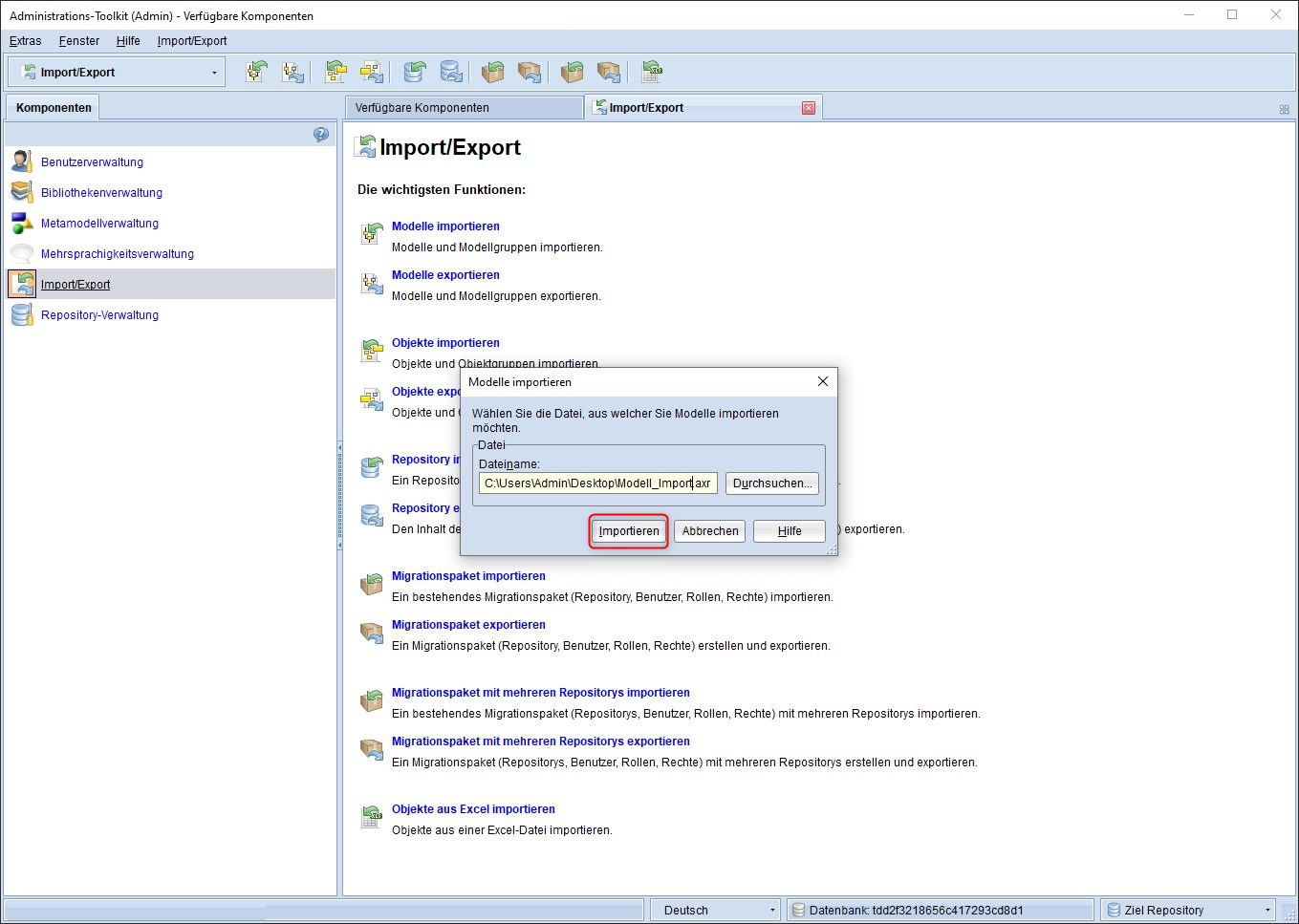 Zum Vergrößern hier klicken Zum Vergrößern hier klicken |
| Schritt 5: Wählen Sie im linken Inhalt der Datei Fenster jene Modelle, die Sie importieren möchten. Auf der rechten Seite im Ziel-Modellgruppe, können Sie das Ziel auswählen. Achten Sie auf den unten stehenden Hinweis zu Schritt 5 | 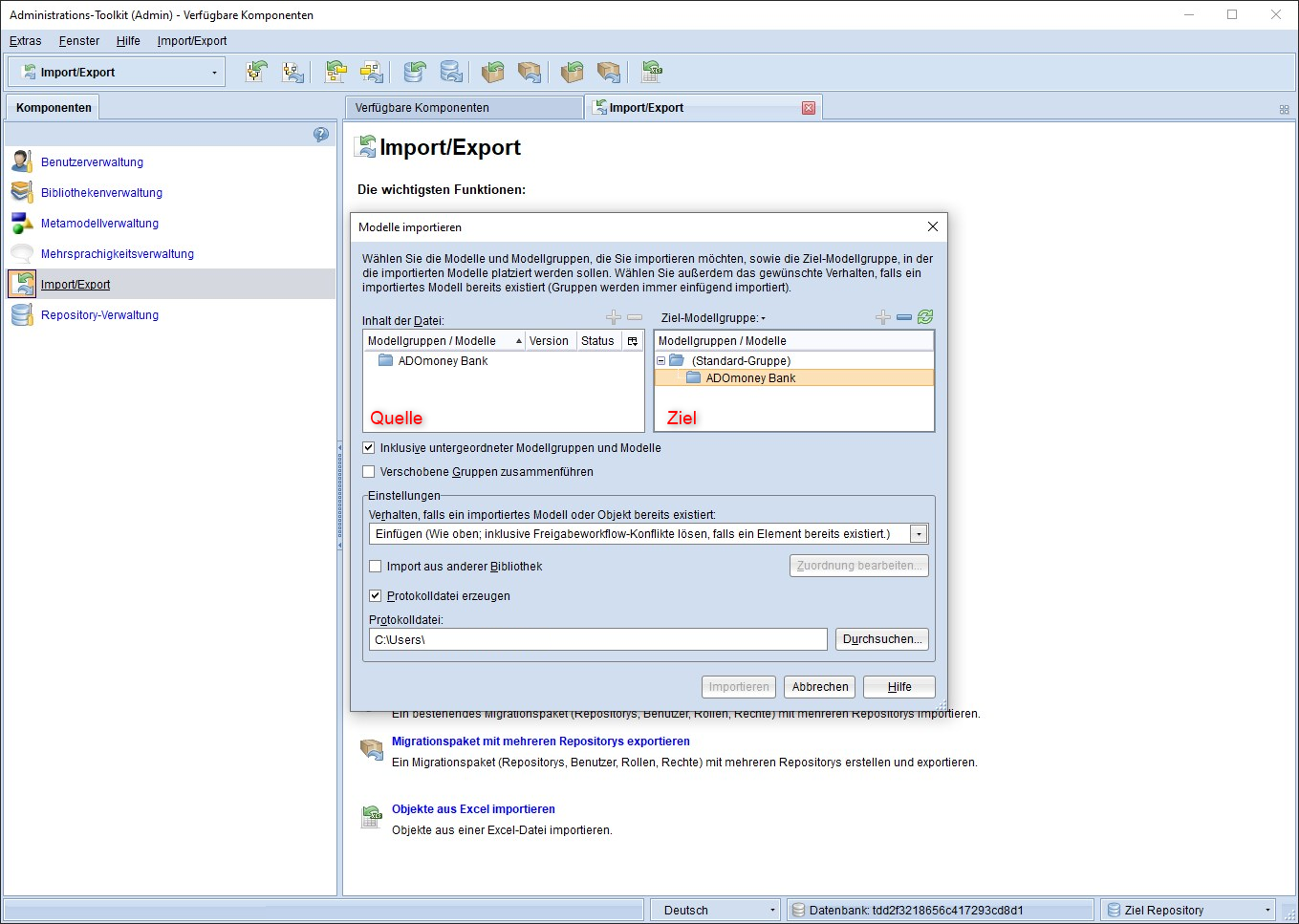 Zum Vergrößern hier klicken Zum Vergrößern hier klicken |
| Schritt 6: Wählen Sie im Fenster Einstellungen, den gewünschten Import Modus und starten Sie den Vorgang mit Importieren (1) Sollten Sie beim Import der Modelle Probleme feststellen, empfiehlt es sich die Option "Protokolldatei erzeugen" zu aktivieren, um sie dem technischen Kundensupport der BOC zur Verfügung stellen zu können. | 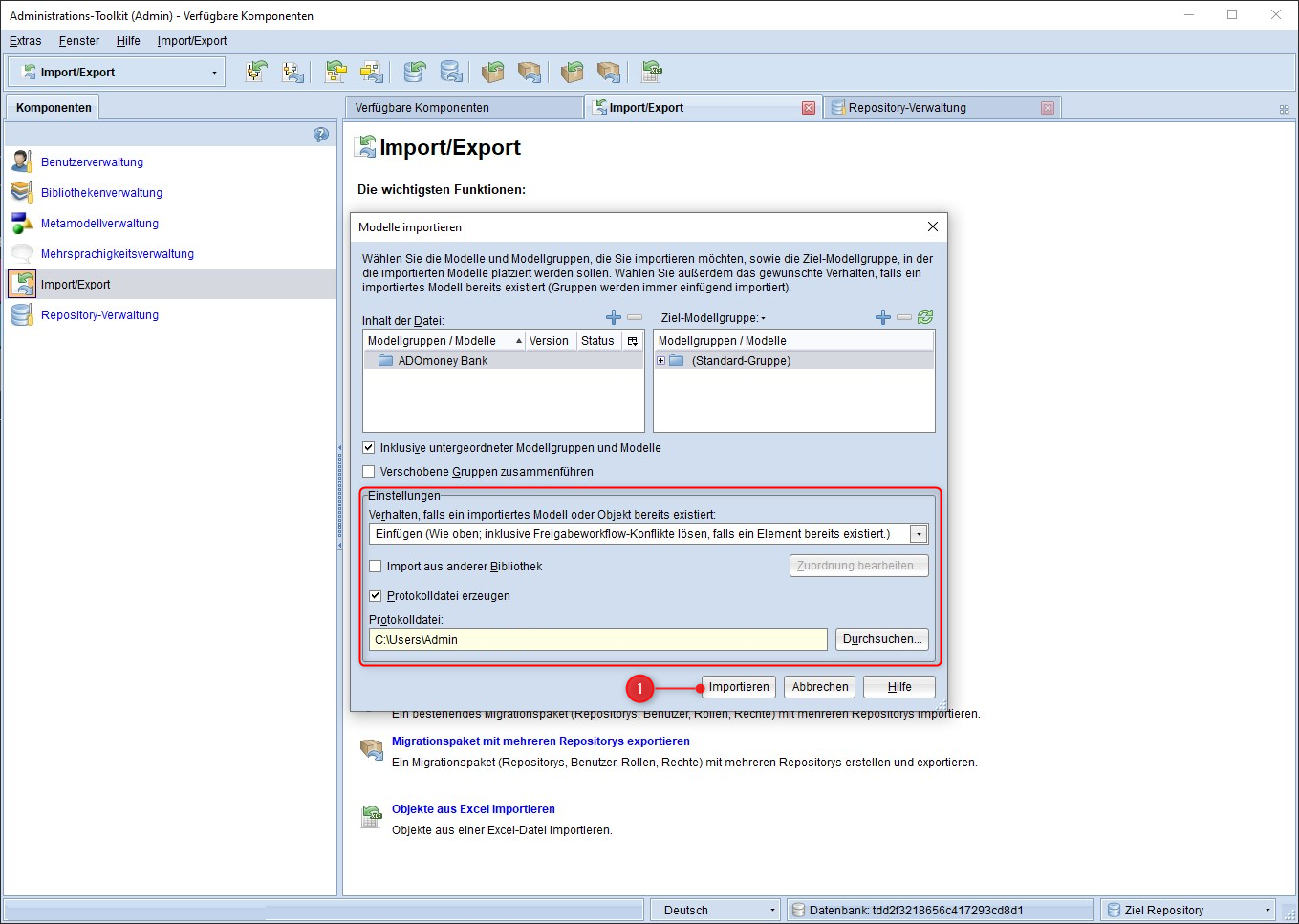 Zum Vergrößern hier klicken Zum Vergrößern hier klicken |
Hinweis zu Schritt 5 "Modell Import"
| Achten Sie auf die richtige Hierarchie beim Import. Im hier gezeigten Beispiel , würde der Ordner "ADOmoney Bank" unter dem bereits bestehenden "ADOmoney Bank" importiert werden. Um den Ordner "ADOmoney Bank" aus dem Export im Ziel Repository im "ADOmoney Bank" Ordner zu integrieren, müsste rechts der in der Hierarchie darüber geordnete Ordner (Standard-Gruppe) gewählt werden. | |
| Beispiel I: ADOMoney Bank (Quell Repository) wird unter ADOMoney Bank (Ziel Repository) integriert. | 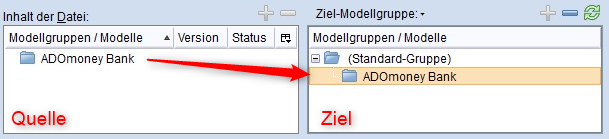 Zum Vergrößern hier klicken Zum Vergrößern hier klicken |
| Beispiel I: Resultat | 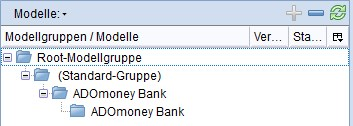 Zum Vergrößern hier klicken Zum Vergrößern hier klicken |
| Beispiel II: ADOMoney Bank (Quell Repository) wird unter (Standard-Gruppe) (Ziel Repository) integriert. | 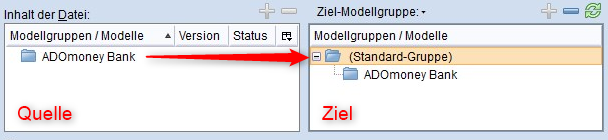 Zum Vergrößern hier klicken Zum Vergrößern hier klicken |
| Beispiel II: Resultat | 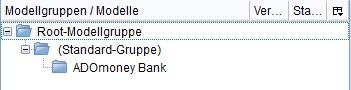 Zum Vergrößern hier klicken Zum Vergrößern hier klicken |
Objekte Exportieren
| Beschreibung | |
|---|---|
| Schritt 1: Öffnen Sie das Administration-Toolkit, und wechseln Sie über das Dropdown Menü in das Repository, aus dem Sie Exportieren möchten. | 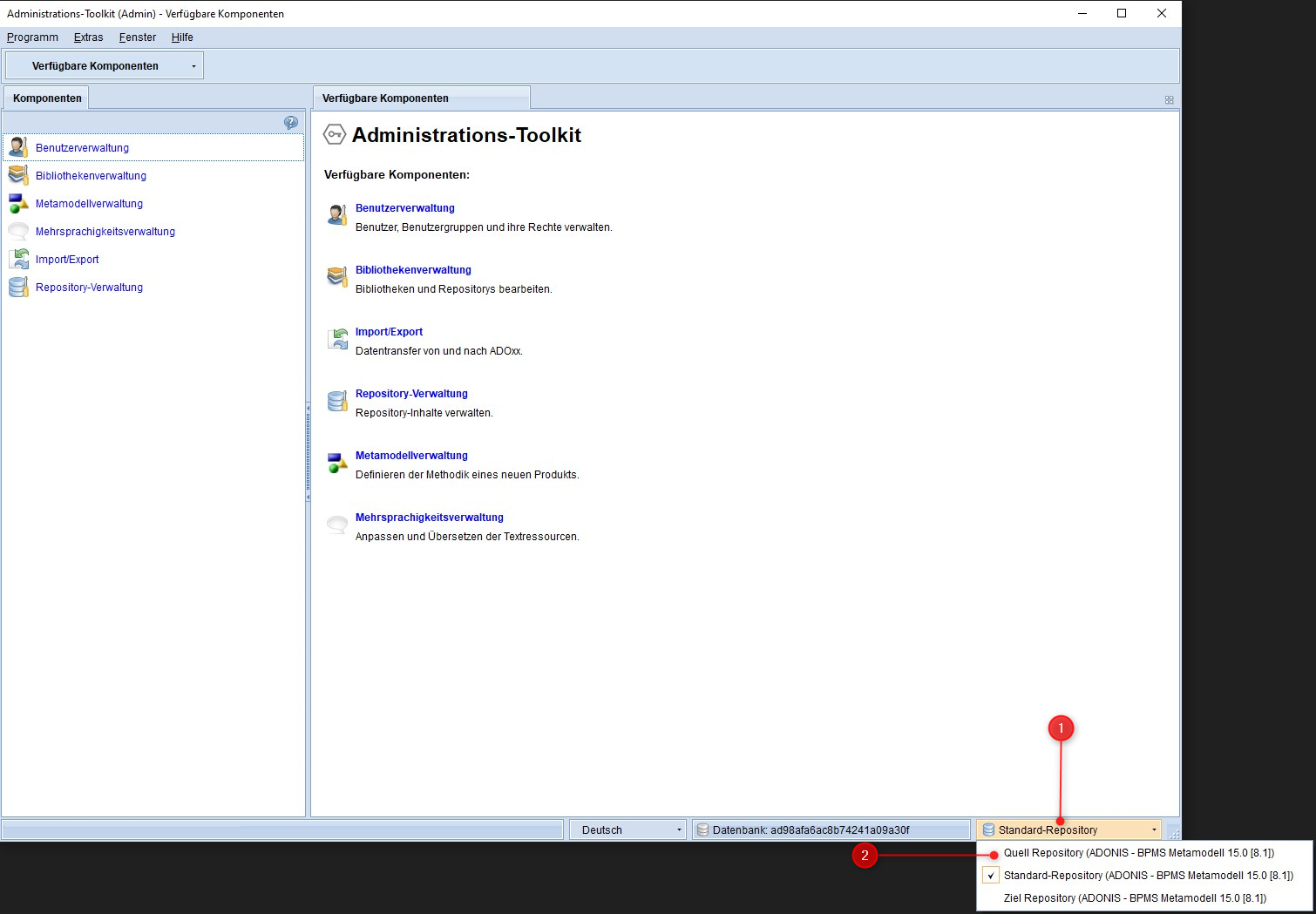 Zum Vergrößern hier klicken Zum Vergrößern hier klicken |
| Schritt 2: Wechseln Sie zu Import/Export. | 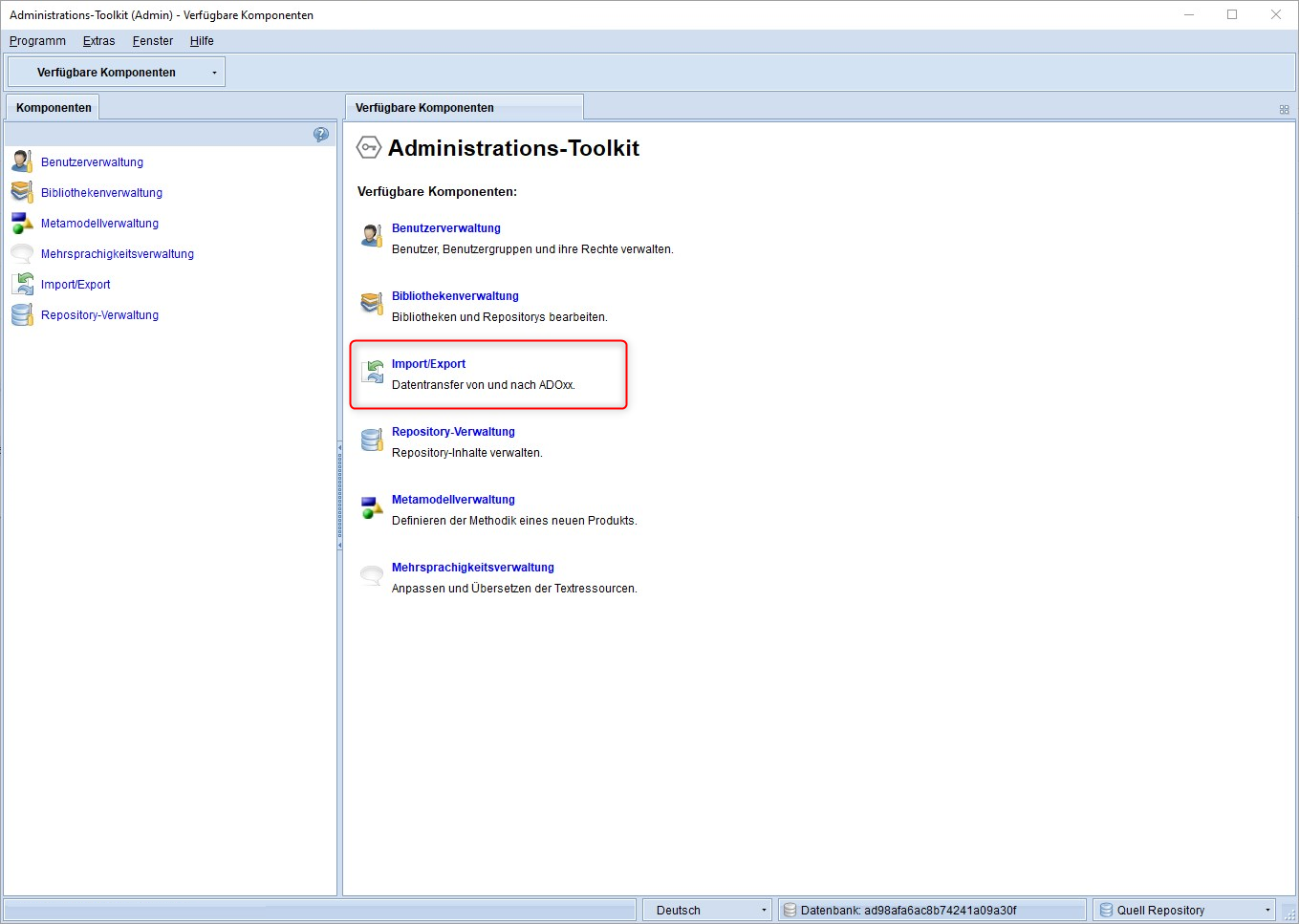 Zum Vergrößern hier klicken Zum Vergrößern hier klicken |
| Schritt 3: Klicken Sie auf Objekte exportieren. | 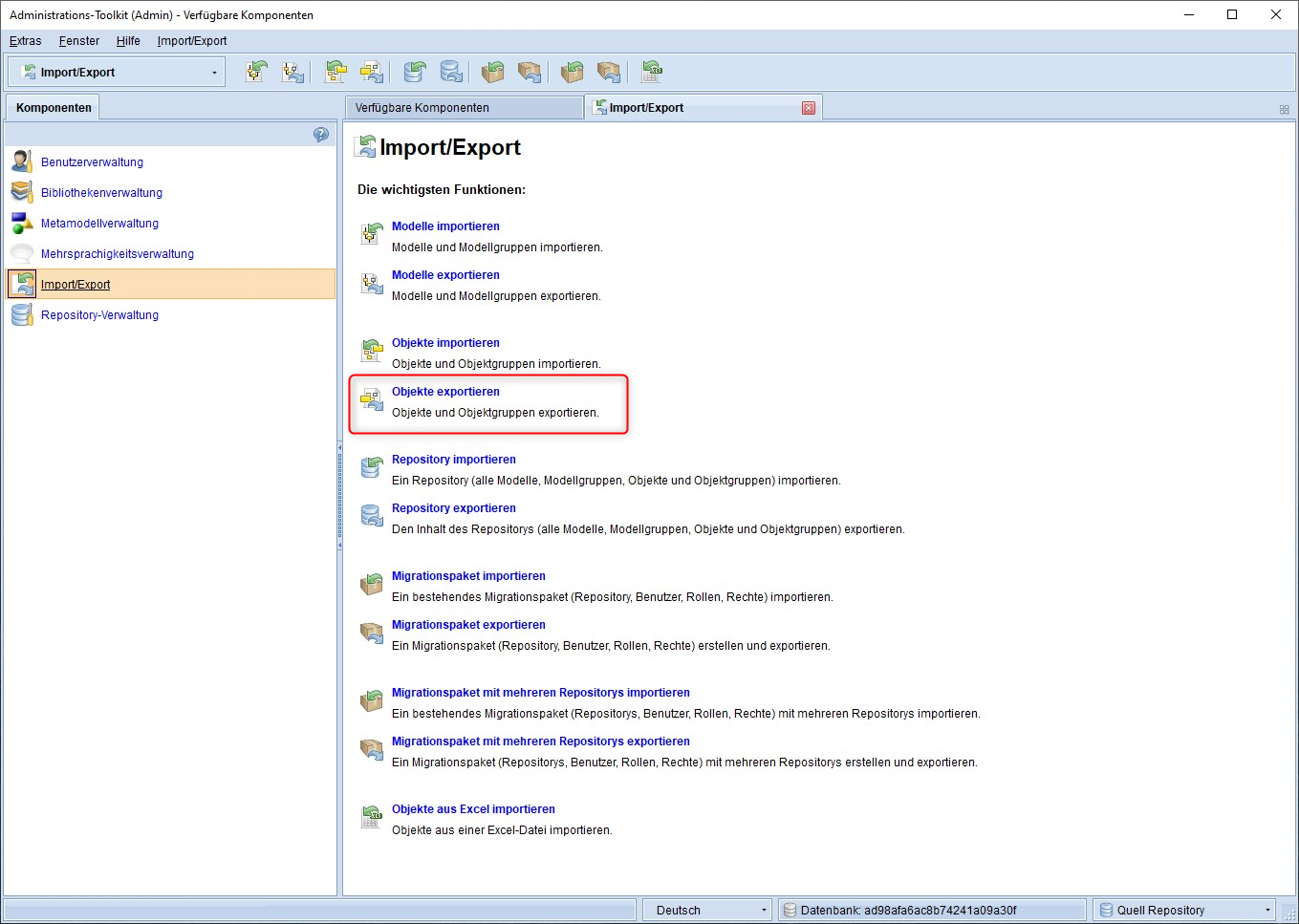 Zum Vergrößern hier klicken Zum Vergrößern hier klicken |
| Schritt 4: Wählen Sie im Objektkatalog Fenster, ein einzelnes Objekt, oder ganze Objektgruppen, die Sie exportieren möchten. | 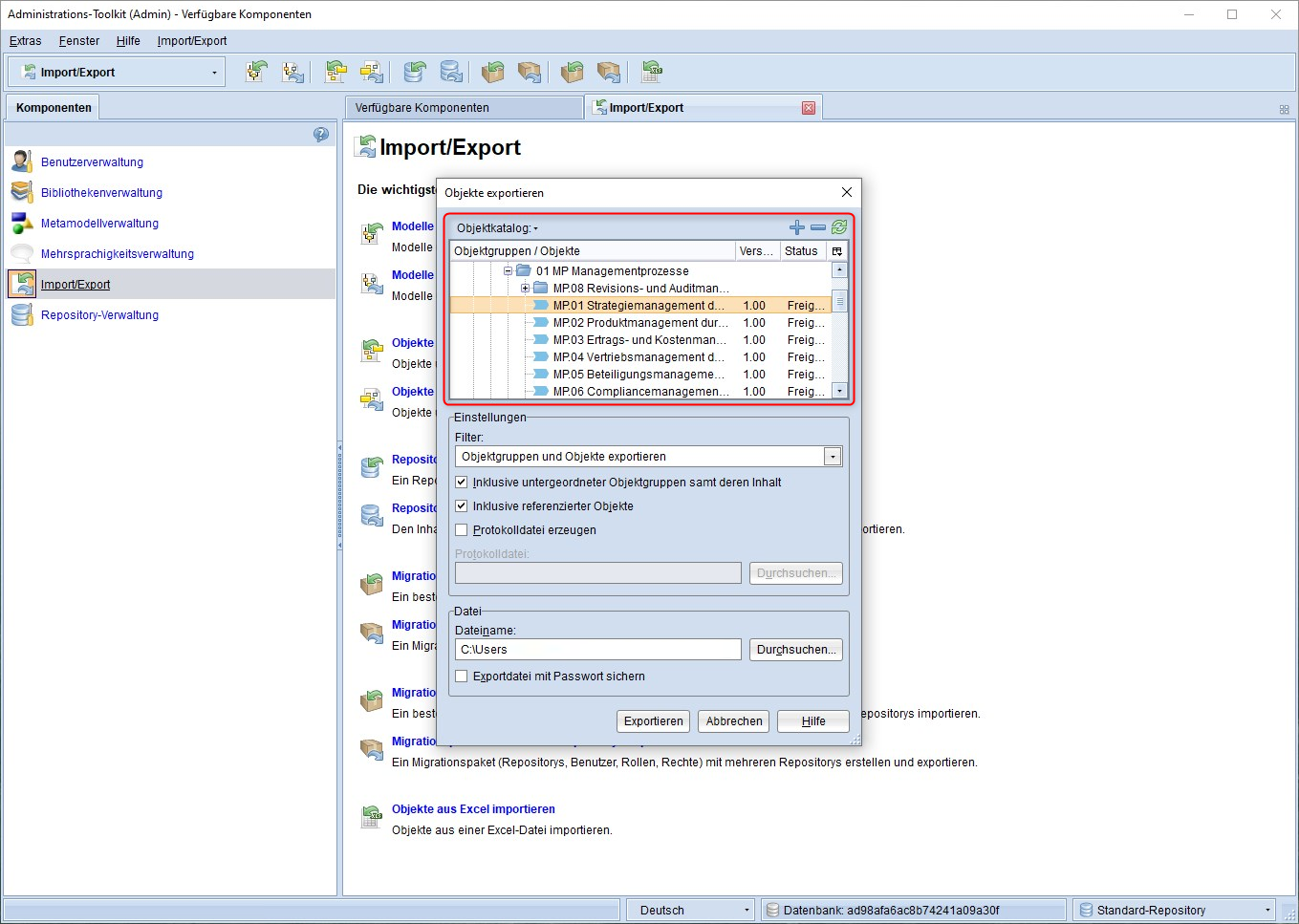 Zum Vergrößern hier klicken Zum Vergrößern hier klicken |
| Schritt 5: Im Einstellungen Fenster, können Sie den Export Ihren Bedürfnissen nach anpassen. Sollten Sie beim Export der Objekte Probleme feststellen, empfiehlt es sich die Option "Protokolldatei erzeugen" zu aktivieren, um sie dem technischem Kundensupport der BOC zur Verfügung stellen zu können. | 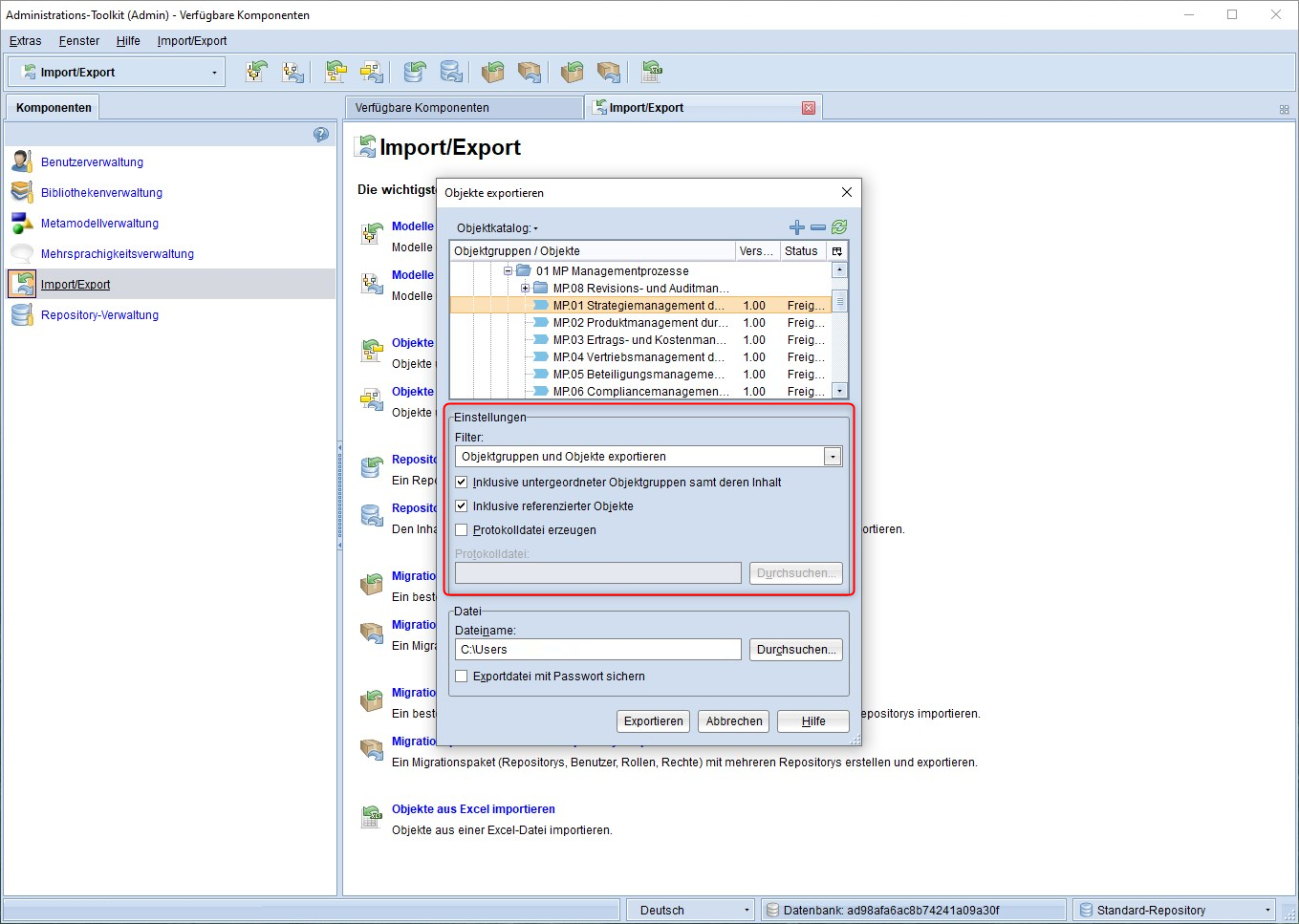 Zum Vergrößern hier klicken Zum Vergrößern hier klicken |
| Schritt 6: Im Exportdateien Fenster, können Sie den Ablagepfad, sowie ein Passwort angeben. | 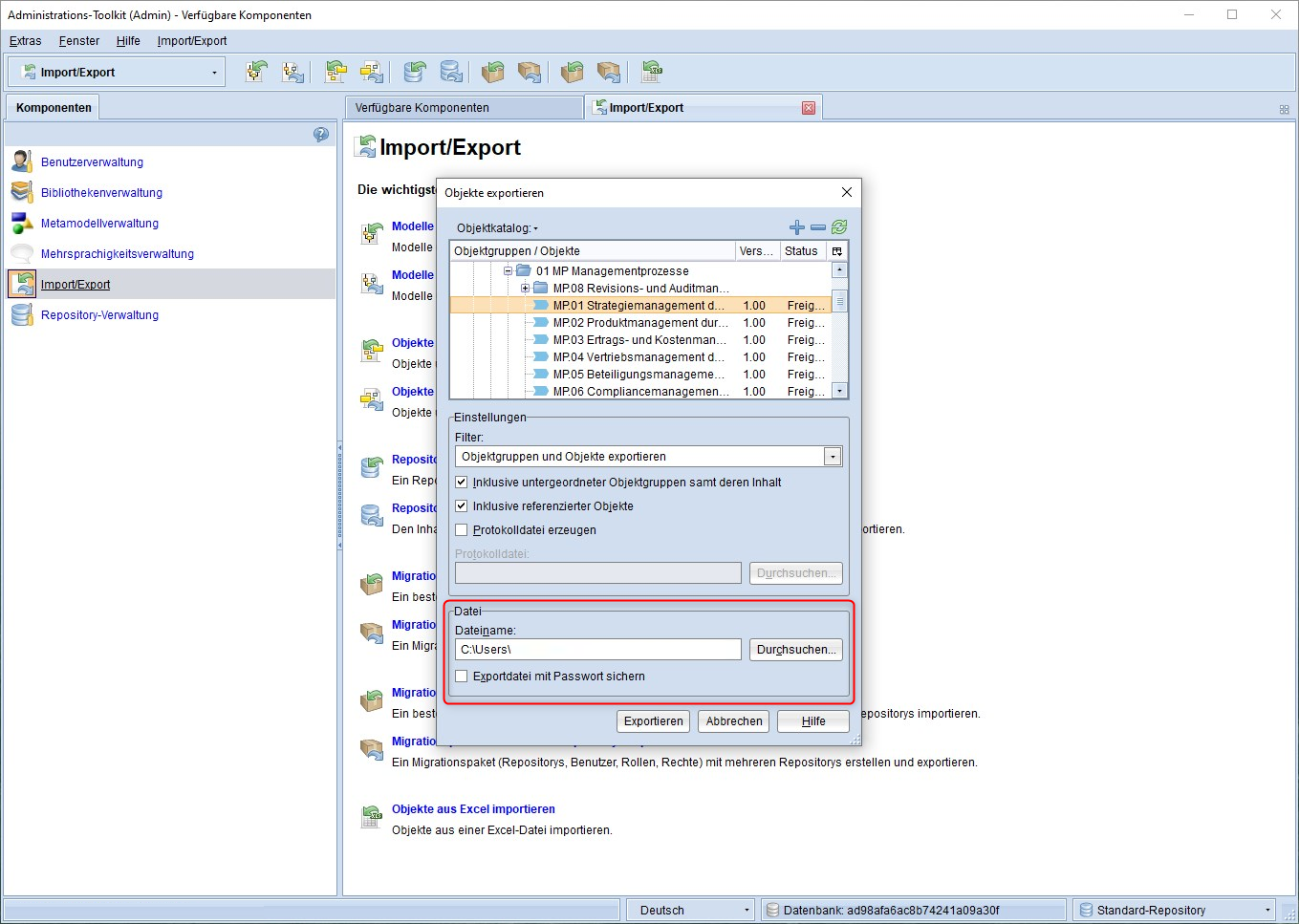 Zum Vergrößern hier klicken Zum Vergrößern hier klicken |
Objekte Importieren
| Beschreibung | |
|---|---|
| Schritt 1: Wechseln Sie unten rechts das Repository, in das Sie die eben exportieren Modelle Importieren möchten. | 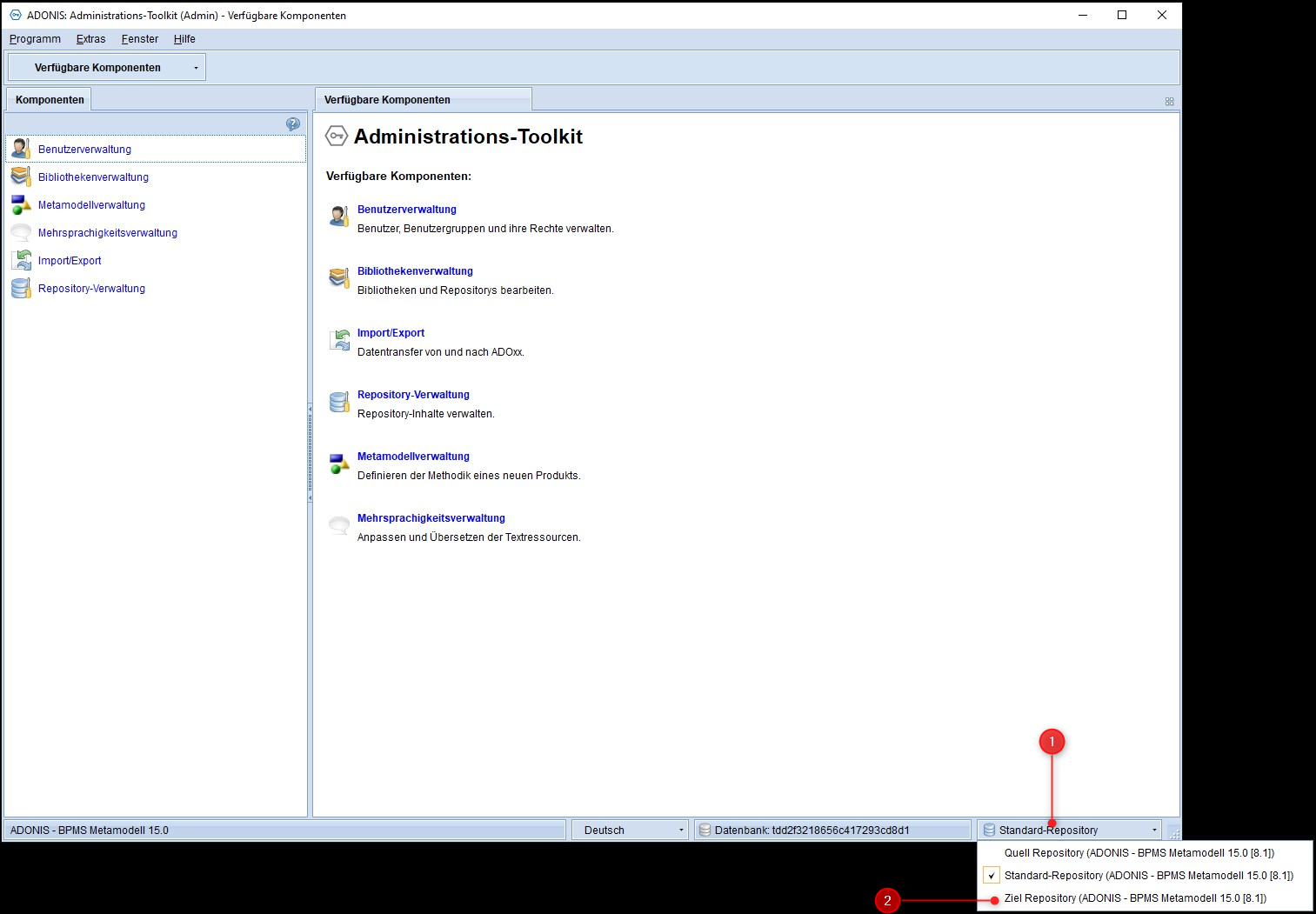 Zum Vergrößern hier klicken Zum Vergrößern hier klicken |
| Schritt 2: Wechseln Sie zu Import/Export. | 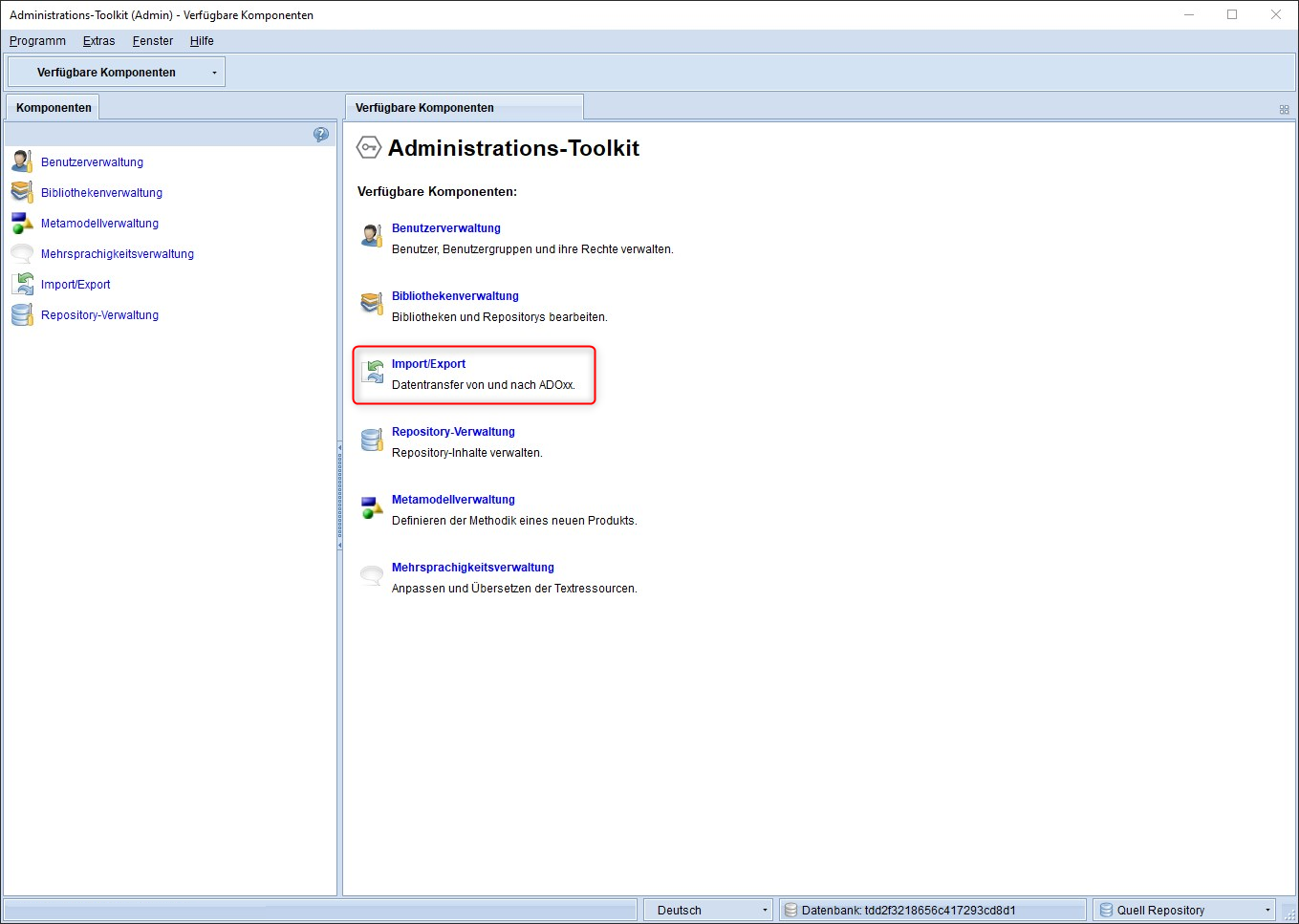 Zum Vergrößern hier klicken Zum Vergrößern hier klicken |
| Schritt 3: Klicken Sie auf Objekte importieren. |  Zum Vergrößern hier klicken Zum Vergrößern hier klicken |
| Schritt 4: Steuern Sie auf den Pfad zu, auf dem Sie den Export abgelegt haben. Bestätigen Sie Ihre Auswahl mit Importieren. | 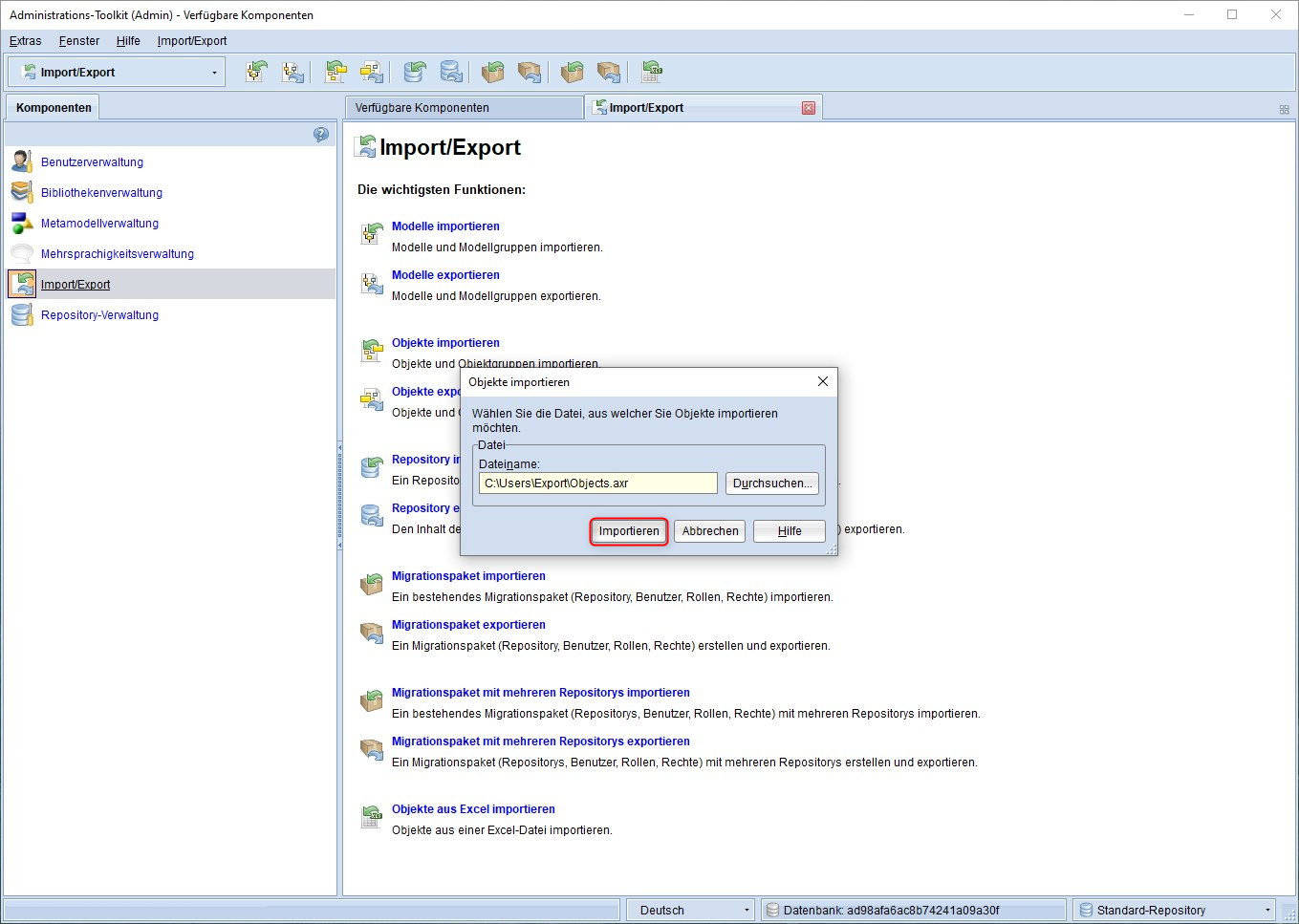 Zum Vergrößern hier klicken Zum Vergrößern hier klicken |
| Schritt 5: Wählen Sie im Inhalt der Datei Fenster jene Objekte, die Sie importieren möchten. Auf der rechten Seite im Ziel-Objektgruppe, können Sie das Ziel auswählen. Hinweis zu Schritt 5 | 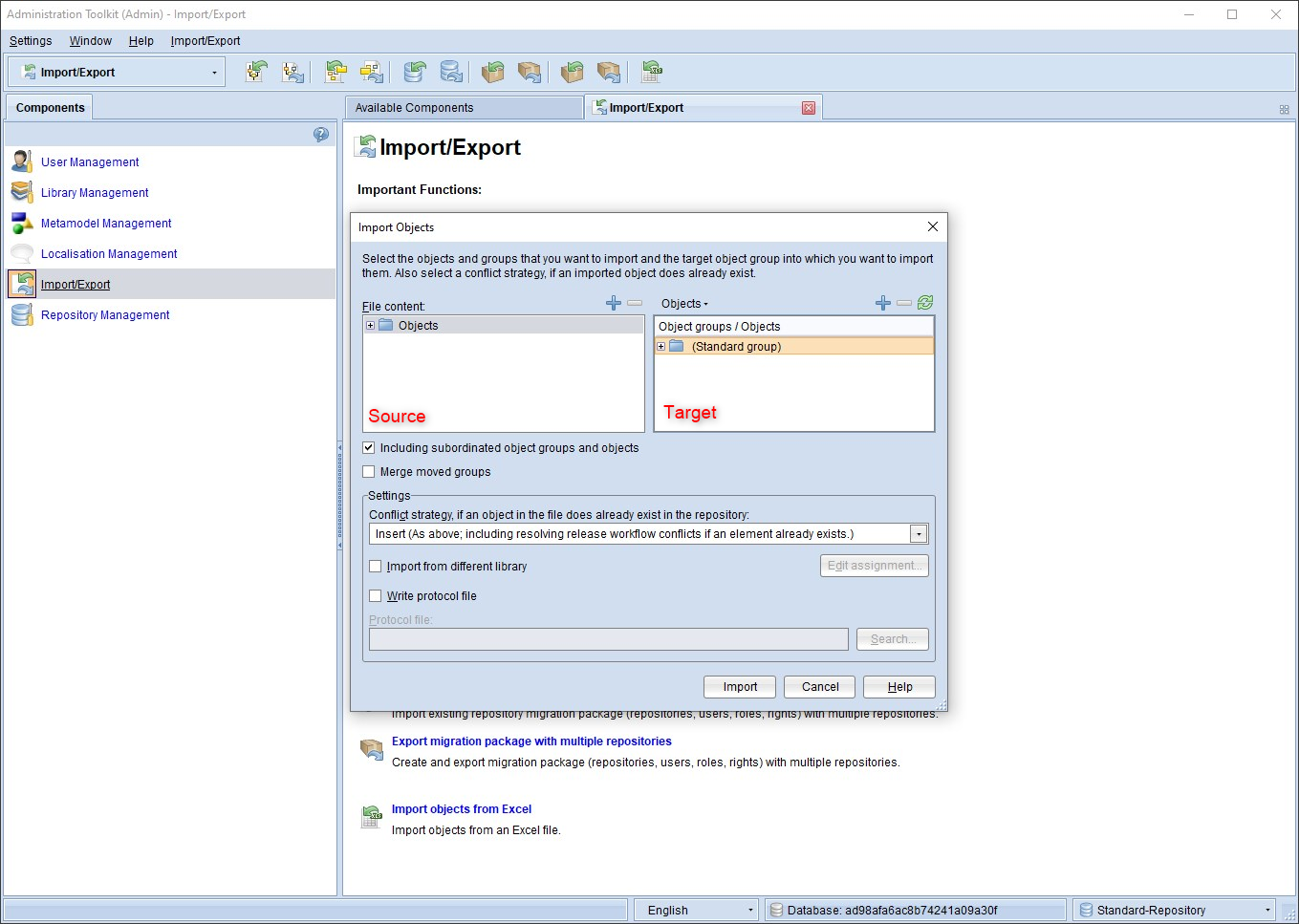 Zum Vergrößern hier klicken Zum Vergrößern hier klicken |
| Schritt 6: Wählen Sie in im Fenster Einstellungen, den gewünschten Import Modus. Sollten Sie beim Import der Objekte Probleme feststellen, empfiehlt es sich die Option "Protokolldatei erzeugen" zu aktivieren, um sie dem technischen Kundensupport der BOC zur Verfügung stellen zu können. | 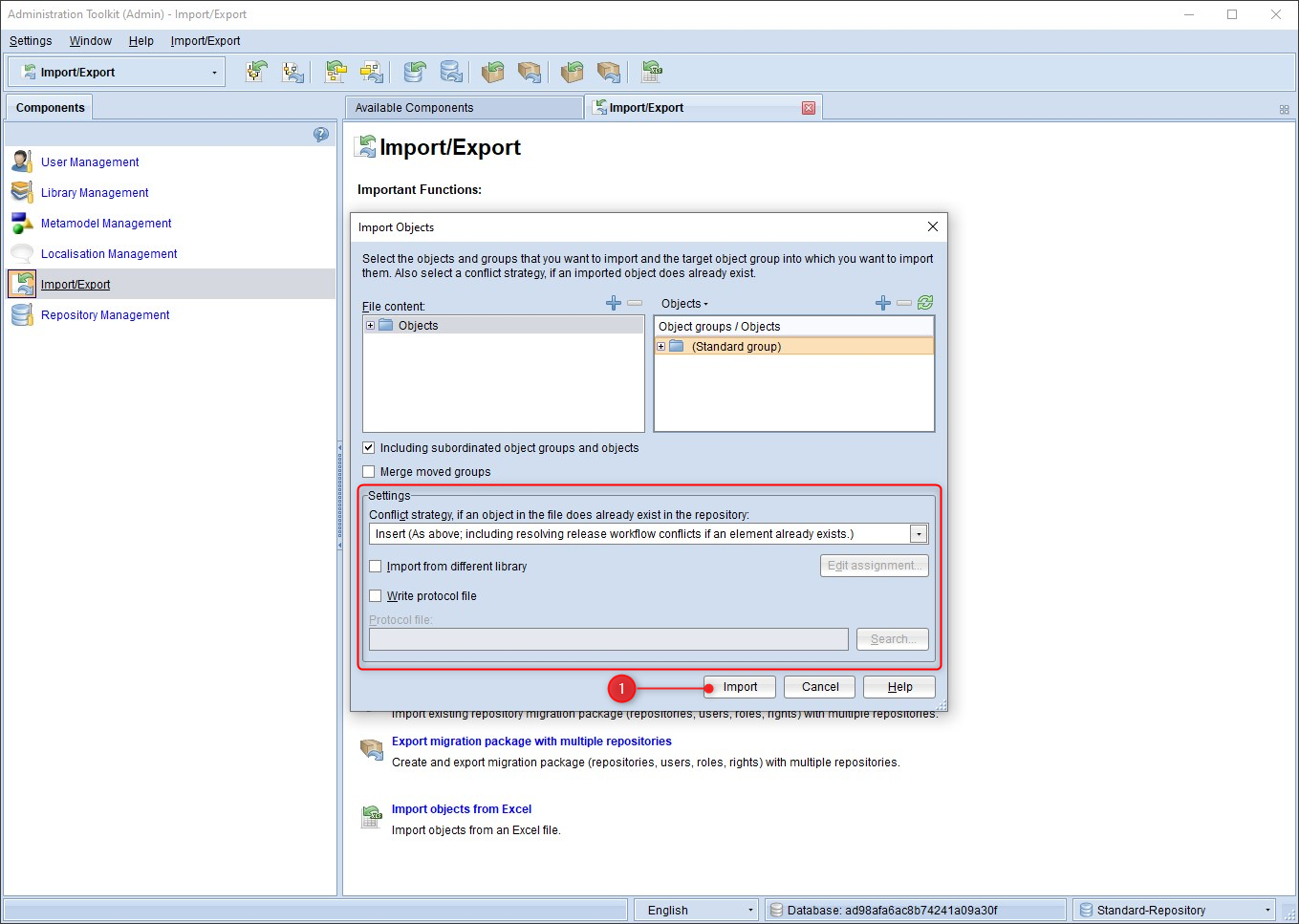 Zum Vergrößern hier klicken Zum Vergrößern hier klicken |
Hinweis zu Schritt 5 "Objekt Import"
| Achten Sie auf die richtige Hierarchie beim Import. Im hier gezeigten Beispiel, würde der Ordner "ADOmoney Bank" unter dem bereits bestehenden "ADOmoney Bank" importiert werden. Um den Ordner "ADOmoney Bank" aus dem Export im Ziel Repository im "ADOmoney Bank" Ordner zu integrieren, müsste rechts der in der Hierarchie darüber geordnete Ordner (Standard-Gruppe) gewählt werden. | |
| Beispiel I: ADOMoney Bank (Quell Repository) wird unter ADOMoney Bank (Ziel Repository) integriert. | 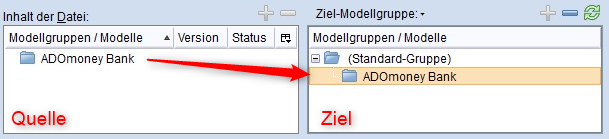 Zum Vergrößern hier klicken Zum Vergrößern hier klicken |
| Beispiel I: Resultat | 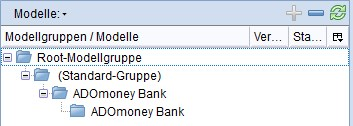 Zum Vergrößern hier klicken Zum Vergrößern hier klicken |
| Beispiel II: ADOMoney Bank (Quell Repository) wird unter (Standard-Gruppe) (Ziel Repository) integriert. | 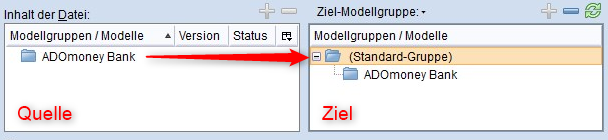 Zum Vergrößern hier klicken Zum Vergrößern hier klicken |
| Beispiel II: Resultat | 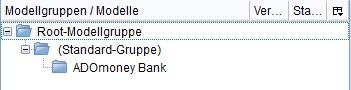 Zum Vergrößern hier klicken Zum Vergrößern hier klicken |